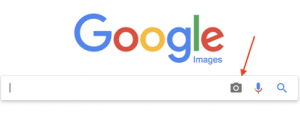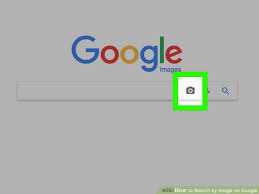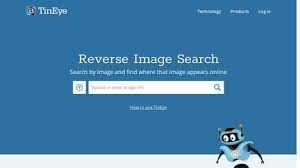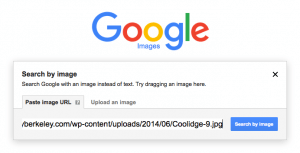Recherche par image : Google reverse photo
Table des matières
Google est le moteur de recherche le plus utilisé dans le monde. La méthode de recherche par mot clé est celle qui est la plus utilisée.
Mais ce n’est pas la seule méthode qui existe, la recherche par image est la plus couramment utilisée pour rechercher des images et des photographies.
Cette section du moteur de recherche par image montre pratiquement toutes les images que les sites Web incluent dans leur contenu.
De cette façon, les utilisateurs peuvent faire une recherche par image à l’aide de mots-clés et les télécharger localement sur leur ordinateur, ainsi que visiter le site Web où l’image ou la photo est hébergée.
1. Recherche par image inversée avec Google
Cependant, ce que beaucoup d’utilisateurs ne savent pas, c’est que nous pouvons faire une recherche inversée, c’est-à-dire utiliser une image pour une recherche Google.
De cette façon, vous pouvez connaître tous les sites Web qui utilisent cette image ou une image similaire. Cette fonction transforme la recherche inverse d’images en une méthode ou tactique très utile pour suivre vos images sur Internet.
Vérifier l’identité de personnes ou d’utilisateurs, ensuite vérifier l’authenticité d’une image puis rechercher des images similaires ou connaître l’origine d’une image.
Cette recherche par image inverse, même si vous n’y croyez pas et ne l’avez jamais utilisée, peut se faire à l’aide du navigateur de Google, notamment dans la section Images.
Cependant, ce n’est pas le seul outil Web que vous pouvez utiliser pour inverser la recherche par image, car il existe plusieurs autres outils que vous pouvez utiliser tels quels Yandex Reverse Image Search ou CTRLQ.org.
Ici nous vous montrons comment effectuer une recherche par image inversée dans Google et qui vous indique si une image particulière est unique ou si, au contraire, elle est déjà utilisée sur d’autres sites Internet.
Pour effectuer une recherche d’images inversée avec Google, comme mentionné ci-dessus, vous devez vous rendre dans la section Images, à laquelle vous pouvez accéder via le lien de la Recherche d’images Google.
Il vous suffit de cliquer sur l’icône en forme de caméra, ce qui vous donne accès à la recherche par image inversée, et vous pouvez faire cette recherche par image de deux façons différentes : Insérez l’URL de l’image ou téléchargez une image depuis votre ordinateur.
Chacun des modes est situé dans un onglet séparé. Lorsque vous utilisez une URL d’image, notez que vous devez faire un clic droit sur l’image que vous voulez utiliser dans la recherche et copier l’URL (évidemment cette méthode est pour les images web).
Si vous utilisez la méthode d’image locale, vous devez cliquer sur le bouton Sélectionner fichier par ligne, puis sélectionner le fichier dans la fenêtre qui apparaît.
Après avoir affiché l’image en utilisant l’une ou l’autre méthode, tout ce que vous avez à faire est d’appuyer sur Entrée pour effectuer la recherche.
2. Recherche par image inversée avec TinEye
TinEye est une base de données avec actuellement 16,9 milliards d’images indexées.
De plus, cette base de données vous permet de rechercher des images qui ressemblent à une image de référence de deux façons différentes :
- Premièrement en utilisant l’URL d’une image
- Deuxièmement en téléchargeant une image depuis votre ordinateur vers le serveur TinEye.
La première chose à faire est d’accéder à l’outil web TinEye. Vous trouverez ici un champ dans lequel vous pouvez insérer l’URL de l’image trouvée mais non adaptée à l’image que vous recherchez.
Si, en revanche, vous souhaitez faire une recherche par image qui ressemble à une image déjà stockée sur le disque dur de votre ordinateur.
Cliquez sur l’icône sous la forme d’une flèche vers le haut qui ouvre une nouvelle fenêtre dans laquelle vous pouvez sélectionner l’image de référence.
Une fois que vous avez utilisé l’une de ces deux méthodes, il vous suffit d’appuyer sur Entrée pour que l’outil Web puisse analyser l’image source et vous proposer une liste d’images alternatives avec un lien direct vers le site Web où elles se trouvent.
3. Recherche par image liée à la recherche d’images
Vous pouvez utiliser une image pour rechercher des images liées sur le Web.
I/ Ce que les résultats incluront
Si vous utilisez des images pour effectuer une recherche, les résultats peuvent contenir ces éléments :
– Images similaires
– Les sites web qui contiennent les images
– Autres tailles de l’image que vous avez utilisée dans la recherche.
Google peut enregistrer les images que vous téléchargez pour votre recherche par image pendant 7 jours.
Ces images n’apparaîtront pas dans votre historique de recherche et Google ne les utiliseront que pendant cette période pour améliorer ses produits et services.
II/ Navigateurs compatibles
Vous pouvez rechercher des images dans la plupart des navigateurs, par exemple ceux-ci :
– Chrome
– Firefox
– Safari
III/ La Recherche télécharger des photos
– Ouvre un navigateur Web sur votre ordinateur, tel que Chrome ou Safari.
– Allez sur Google Images.
– Cliquez sur Rechercher une image.
– Cliquez sur Télécharger une image, puis sur Sélectionner un fichier ou Parcourir.
– Sélectionnez une image d’ordinateur.
– Appuyez sur Ouvrir ou Sélectionner.
– Glisser-déposer les images pour les déplacer
Remarque : Vous devez utiliser Chrome ou Firefox pour glisser-déposer des images.
– Ouvrez un navigateur Web sur votre ordinateur, tel que Chrome ou Firefox.
– Allez sur Google Images.
– Sur votre ordinateur, recherchez le fichier image que vous voulez utiliser pour la recherche.
– Cliquez sur l’image.
– Faites glisser l’image et garder enfoncé le bouton de la souris. Ensuite, placez-le dans la boîte de recherche.
IV/ Recherche par URL
– Ouvre un navigateur Web sur votre ordinateur, tel que Chrome ou Safari.
– Rendez-vous sur le site Web qui contient l’image que vous souhaitez faire une recherche par image.
– Pour copier l’URL, cliquez avec le bouton droit de la souris sur l’image.
– Cliquez sur Copier l’adresse de l’image.
– Allez sur Google Images.
– Cliquez sur Rechercher une image.
– Cliquez sur Coller l’URL de l’image.
– Collez l’URL dans la zone de texte.
– Cliquez sur Rechercher une image.
Les URL que vous recherchez ne sont pas stockées dans l’historique de votre navigateur. Google sauvegarde les données pour améliorer ses produits et services.
4. Rechercher avec des images de site Web
– Ouvrez le navigateur Chrome sur votre ordinateur.
– Rendez-vous sur le site Web qui contient l’image que vous souhaitez faire une recherche par image.
– Appuyez avec le bouton droit de la souris sur l’image.
– Cliquez sur Rechercher des images dans Google. Les résultats apparaîtront dans un nouvel onglet.
Lire l’article suivant: